注音输入法教程
注音输入法

注音输入法中文名注音输入法外文名 Phonetic Input Method 实质中文输入法背景中国台湾地区小学基础教育由注音符号教起地区中国台湾地区作用注音符号来输入汉字目录 1 基本息 2 键盘排列 3 种类 4 操作方法简介注音输入法乃是用ㄅ、ㄆ、ㄇ、......等注音符号来组合而成,使用上非常易的容易,只要会拼音就可以用注音输入法来输入中文字。
相应输入法注音符号方案(以下简称注音方案)是1913 年由当时教育部下设的读音统一会所制定的,191 年由北洋政府教育部公布,以后陆续有所修订,1930 年基本定型。
在记音符号方面,拼音方案规定借用罗马字母(即英文字母)为记音符号,注音汉字表示汉语拼音注音符号哥科喝g k h ㄍㄎㄏ注音输入法由于拼音方案借用英文字母记音,所以拼音输入法可直接利用英文键盘,以英文字母键对应汉语拼音,而且只使用了25 个英文字母键,没有其他特殊键的规定(双注音符号输入法则指定了键盘上的某个键为某个注音符号。
并且有标准、、倚天、精业等几种不同的键盘规定。
其中标准注音输入法使用了包括26 个英文字母键、10 个数字键和4 个符号(以下所及注音输入法指标准输入法)。
汉字表示汉语拼音拼音键盘注音符号注音键盘哥科喝g kh g k h ㄍㄎㄏ e d c注音输入法此外,拼音输入法指定u [ㄨ] 和u [ㄩ] 两个音为键盘的同一个键,即英文字母u 键;指定e [ㄜ] 和e [ㄝ]两个音为英文字母e 键;注音输入法则指定为不同的键。
拼读拼写规定差异以下的八个方面,均为拼音方案的规定,而注音方案没有这些规定。
1. zh [ㄓ]、ch [ㄔ]、sh [ㄕ]、r [ㄖ]、z [ㄗ]、c [ㄘ]、s [ㄙ] 七个音节韵母用i [ㄧ] ,即知、蚩、诗、日、资、雌、思等字写作zhi、chi、shi、ri、注音输入法 zi、ci、si 。
注音方案则不用韵母,注音输入法亦直接击声母键和空格键出字。
Word文档怎么添加拼音给文字注音
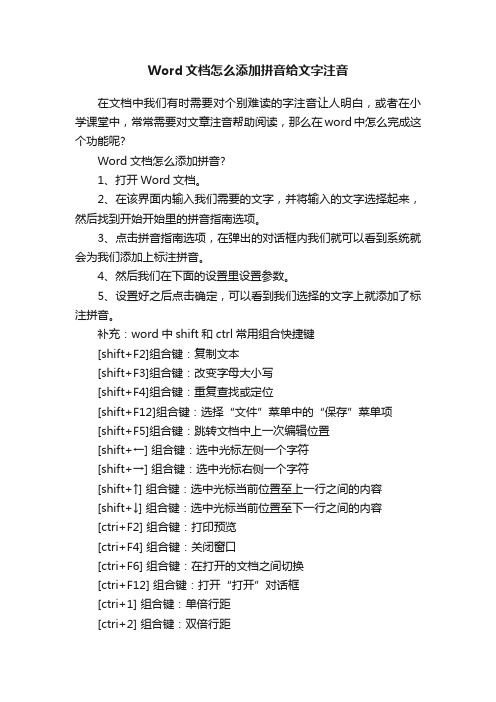
Word文档怎么添加拼音给文字注音在文档中我们有时需要对个别难读的字注音让人明白,或者在小学课堂中,常常需要对文章注音帮助阅读,那么在word中怎么完成这个功能呢?Word文档怎么添加拼音?1、打开Word文档。
2、在该界面内输入我们需要的文字,并将输入的文字选择起来,然后找到开始开始里的拼音指南选项。
3、点击拼音指南选项,在弹出的对话框内我们就可以看到系统就会为我们添加上标注拼音。
4、然后我们在下面的设置里设置参数。
5、设置好之后点击确定,可以看到我们选择的文字上就添加了标注拼音。
补充:word中shift和ctrl常用组合快捷键[shift+F2]组合键:复制文本[shift+F3]组合键:改变字母大小写[shift+F4]组合键:重复查找或定位[shift+F12]组合键:选择“文件”菜单中的“保存”菜单项[shift+F5]组合键:跳转文档中上一次编辑位置[shift+←] 组合键:选中光标左侧一个字符[shift+→] 组合键:选中光标右侧一个字符[shift+↑] 组合键:选中光标当前位置至上一行之间的内容[shift+↓] 组合键:选中光标当前位置至下一行之间的内容[ctri+F2] 组合键:打印预览[ctri+F4] 组合键:关闭窗口[ctri+F6] 组合键:在打开的文档之间切换[ctri+F12] 组合键:打开“打开”对话框[ctri+1] 组合键:单倍行距[ctri+2] 组合键:双倍行距[ctri+5] 组合键:1.5倍行距[ctri+O] 组合键:段前添加一行间距[ctri+A] 组合键:全选[ctri+B] 组合键:字符变为粗体[ctri+C] 组合键:复制[ctri+shift+D] 组合键:分散对齐[ctri+E] 组合键:段落居中[ctri+F] 组合键:查找[ctri+G] 组合键:定位[ctri+H] 组合键:替换[ctri+I] 组合键:字符变为斜体[ctri+J] 组合键:两端对齐[ctri+K] 组合键:超级连接[ctri+L] 组合键:左对齐[ctri+N] 组合键:新建文档[ctri+M] 组合键:左侧段落缩进[ctri+O] 组合键:打开文档[ctri+P] 组合键:打印[ctri+Q] 组合键:插入点所在行向左移动一个字符[ctri+Q] 组合键:取消段落格式[ctri+R] 组合键:右对齐[ctri+S] 组合键:保存[ctri+T] 组合键:创建悬挂缩进[ctri+U] 组合键:为字符添加下划线[ctri+V] 组合键:粘贴[ctri+W] 组合键:[ctri+X] 组合键:剪贴[ctri+Shift+Z] 组合键:格式清除[ctri+ shift] 组合键:输入法转换[ctri+F8] 组合键:打开“宏”的对话框[ctri+空格] 组合键:中、西文转换[ctri+Enter] 组合键:插入分页符[ctri+ shift+M] 组合键:取消左侧段落缩进[ctri+ shift+F12] 组合键:选择“文件”菜单中的“打印”菜单项[ctri+ shift+F] 组合键:改变字体[ctri+ shift+P] 组合键:改变字号[ctri+ shift+>] 组合键:增大字号[ctri+ shift<] 组合键:减小字号[ctri+ shift+]] 组合键:逐磅增大字号[ctri+ shift+[] 组合键:逐磅减小字号[ctri+ shift+C] 组合键:复制格式[ctri+ shift+V] 组合键:粘贴格式[ctri+ shift+T] 组合键:减小悬挂缩进量[ctri+ Enter] 组合键:插入分页符[ctri+ shift+←] 组合键:将光标移到单词开始处[ctri+ shift+→] 组合键:将光标移到单词结尾处[ctri+ shift+↑] 组合键:将光标移到段首[ctri+ shift+↓] 组合键:将光标移到段尾相关阅读:word冷门但实用方法技巧1、如何快速选中文字按住Ctrl键,可以选中不连续的多个文字。
WPSOffice如何使用和注音输入法进行中文输入

WPSOffice如何使用和注音输入法进行中文输入在日常工作和学习中,中文输入是必不可少的。
众所周知,WPS Office是一款非常优秀的办公软件,那么如何使用WPS Office进行中文输入呢?本文将为大家介绍使用WPS Office进行中文输入的方法及注音输入法的使用方法。
一、WPS Office如何进行中文输入WPS Office提供了很多种方法进行中文输入,如:手写输入、拼音输入、笔画输入等。
这里,我们主要介绍拼音输入的使用方法。
使用拼音输入法,需要先点击WPS Office中的字体设置栏,打开字体设置窗口。
然后,在弹出的窗口中,找到“中文输入法”,选择拼音输入法。
接下来,按下键盘上的“Ctrl+Shift+F”组合键,就可以进行中文拼音输入了。
如果您不喜欢使用键盘组合键开启输入法,还可以选择将拼音输入法设置为默认输入法。
只需要在字体设置窗口的“默认输入法”中选择拼音输入法即可。
二、注音输入法的使用方法注音输入法是一种在台湾地区比较流行的中文输入方式。
注音输入法以注音符号为基础,将每一个音节与符号一一对应。
使用注音输入法,只需要输入拼音的声母和韵母,就可以输入对应的中文字符了。
在WPS Office中使用注音输入法也非常简单。
首先,点击字体设置窗口,找到“中文输入法”,选择注音输入法即可。
在注音输入法中,输入一个汉字需要先输入这个汉字的发音的注音符号,然后在候选词中选择需要的字即可。
比如,要输入“中文”,我们可以先输入“zhong”,然后在候选词中选择“中”字;再输入“wen”,选中“文”即可。
当然,有些汉字的读音比较特殊,使用注音输入法可能会比拼音输入法更方便。
需要注意的是,有时需要在候选词中选择正确的字符,才能输入正确的中文字符。
总结:本文主要介绍了WPS Office如何使用和注音输入法进行中文输入的方法。
WPS Office提供了多种中文输入方式,可以根据自己的需求选择使用。
如果您经常需要输入中文,可以使用拼音输入法。
汉语拼音输入法教程
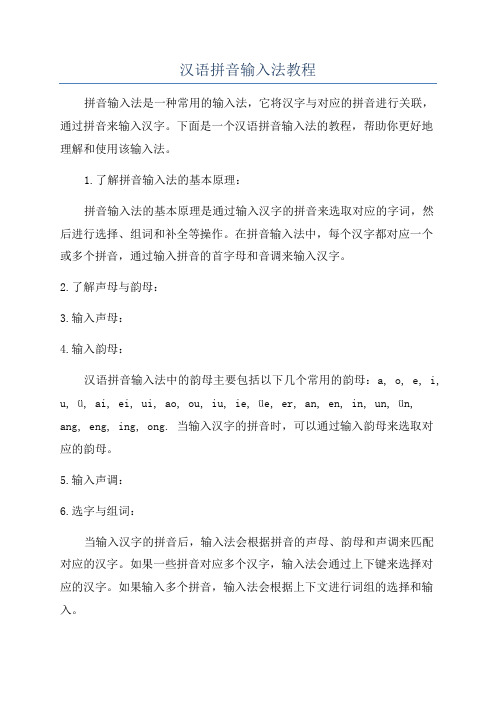
汉语拼音输入法教程拼音输入法是一种常用的输入法,它将汉字与对应的拼音进行关联,通过拼音来输入汉字。
下面是一个汉语拼音输入法的教程,帮助你更好地理解和使用该输入法。
1.了解拼音输入法的基本原理:拼音输入法的基本原理是通过输入汉字的拼音来选取对应的字词,然后进行选择、组词和补全等操作。
在拼音输入法中,每个汉字都对应一个或多个拼音,通过输入拼音的首字母和音调来输入汉字。
2.了解声母与韵母:3.输入声母:4.输入韵母:汉语拼音输入法中的韵母主要包括以下几个常用的韵母:a, o, e, i, u, ü, ai, ei, ui, ao, ou, iu, ie, üe, er, an, en, in, un, ün, ang, eng, ing, ong. 当输入汉字的拼音时,可以通过输入韵母来选取对应的韵母。
5.输入声调:6.选字与组词:当输入汉字的拼音后,输入法会根据拼音的声母、韵母和声调来匹配对应的汉字。
如果一些拼音对应多个汉字,输入法会通过上下键来选择对应的汉字。
如果输入多个拼音,输入法会根据上下文进行词组的选择和输入。
7.补全与修改:当输入汉字的拼音后,输入法会自动补全对应的词组或句子。
可以通过空格键或回车键来确认补全,默认选择第一个补全的词组。
如果补全的不是你想要的词组,可以通过向左或向右的方向键来修改和选择其他的词组或汉字。
8.特殊符号与标点:9.设置与个性化定制:拼音输入法还提供了一些个性化定制的设置,可以根据自己的使用习惯进行调整。
例如可以设置输入法词库、热键、自动补全和提示等功能。
10.多练多用:掌握拼音输入法需要不断的练习和使用,在实际的输入中不断地积累经验,提高输入速度和准确度。
注音输入法

键盘排列
简介
注音符号的键盘排列方式有多种方式,有大千式(Windows内称为标准式)、倚天式、精业式、IBM式等。鉴 于手提**或个人数码助理(PDA)的使用需要,诞生了以数字键盘输入的注音输入法。
操作方法
启动 启动注音输入法: 点选后便进入注音输入模式,工作列图示变成ㄅ如此便可输入中文字了。 字符输入 如何以注音输入法输入中文字:进入注音输入法后,键盘的按键意义换成表示右上角的注音符号,也就是说 如果你按A键它将显示ㄇ,如此类推。以下是键盘图示,以供参考。 注音输入法以”明”为例来说明如何输入文字: (1)首先我们要知道”明”这个字的拼音和声调是”ㄇㄧㄥˊ”。 (2)再来便将拼音及声调一个一个打出来,亦即”ㄇ”、”ㄧ”、”ㄥ”、”ˊ(第二声)”,对照上面的键 盘你要打”A(ㄇ)”、”U(ㄧ)”、”/(ㄥ)”、”6(ˊ)”这四个键。 (3)输入完后便会出现跟”明”同音的所有字,你只要用滑鼠选”明”(或以键盘按1)这个字即可完成输入 的动作了。
例如输入“码”(ㄇㄚˇ)字,先按A字键代表ㄇ,再按8字键代表ㄚ,再按3字键以代表上声,便可输入 “码”字或以“ㄇㄚˇ”发音的用字。
大千式键盘的优点:占有率极高。
种类
微软注音输入法
微软新注音输入法是一种智慧型的注音输入法。它会根据句子本身前后文的关系以及个人常用的字词,自动 将输入的注音转换成适当的国字;而且通常无需再从长串的字词中挑选同音字。并且提供快速修正键让您弹指之 间即可修正错误,无须重新输入。
同时,多种输入设定,如前导字元设定、SHIFT键切换输入模式、SHIFT键确认游标前文字以及常用的注音键 盘配置与三种内建拼音键盘(汉语拼音、通用拼音及国音二式)和自订键盘等功能允许使用者可以自己更改输入法 设定,以符合个别的特殊需求与使用习惯。
拼音输入法教案PPT课件

拼音输入法教案
拼音输入我在行
1.2 键盘简介
1.2.1 键盘概述
(1)进入输入的设置界面 (2)单击需删除的输入法,再单击“删除”按钮。 9、删除“搜狗拼音”输入法。 键盘操作:英文与首选中文输入法的切换:CTRL+空格 英文与各类输入法的切换:CTRL+SHIFT (4)使用输入法:用小写字母才能在输入法中输入编码,否则默认输入英文字母。 例如:你想输入“济”字,你输入“经济”时不要敲空格,而按下你设置的键,例如“[]”中的“]”即可输入“济”字。 2、所需要的汉字在当前选择区的第1个位置,可以怎样快速输入? 学会了拼音输入,对我们以后的学习、工作和生活有什么作用?
一Ca4、ps、搜Lo狗ck键拼灯音亮盘输。入上法 能否找到‘ü’,如找不到‘ü’,怎么办?
(1)所需要的汉字在当前选择区,用主键盘数字键选择汉字比用鼠标方便、快捷,可以提高打字速度。 10、根据所给的“搜狗拼音软件”,安装并设置搜狗输入法为系统首选中文输入法。 1、V模式中文数字(包括金额大写)
v模式中文数字是一个功能组合,包括多种中文数字的功能。 (6)键盘输入时,一定要使用正确的指法,养成不用鼠标的习惯。 4、删除输入法
掌握规范的指法
要求:文章及格30个/分钟,良好60个/分钟, 优秀80个/分钟
教学过程:
一、搜狗拼音输入法
搜狗拼音输入法是搜狗() 推出的一款基于搜索引擎技术的、特别适合 网民使用的、新一代的输入法产品。
常用的还有智能ABC和QQ拼音,在这 里与搜狗拼音为学习重点。
汉语拼音输入法教程(可直接打印)
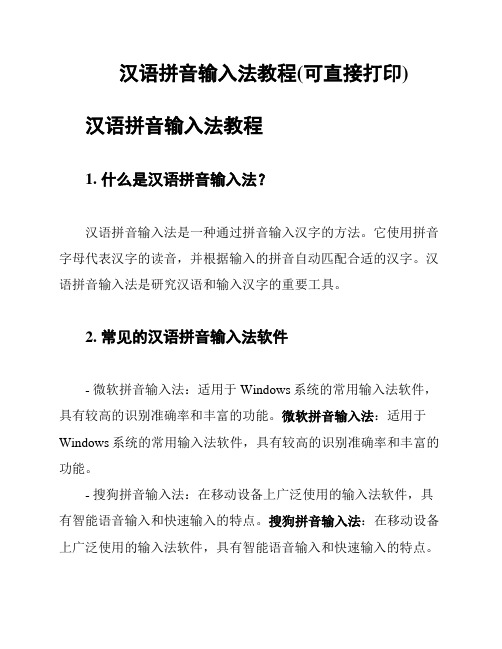
汉语拼音输入法教程(可直接打印)汉语拼音输入法教程1. 什么是汉语拼音输入法?汉语拼音输入法是一种通过拼音输入汉字的方法。
它使用拼音字母代表汉字的读音,并根据输入的拼音自动匹配合适的汉字。
汉语拼音输入法是研究汉语和输入汉字的重要工具。
2. 常见的汉语拼音输入法软件- 微软拼音输入法:适用于Windows系统的常用输入法软件,具有较高的识别准确率和丰富的功能。
微软拼音输入法:适用于Windows系统的常用输入法软件,具有较高的识别准确率和丰富的功能。
- 搜狗拼音输入法:在移动设备上广泛使用的输入法软件,具有智能语音输入和快速输入的特点。
搜狗拼音输入法:在移动设备上广泛使用的输入法软件,具有智能语音输入和快速输入的特点。
- 百度输入法:支持多种输入方式,如手写输入、拼音输入和语音输入,同时具有较强的智能匹配功能。
百度输入法:支持多种输入方式,如手写输入、拼音输入和语音输入,同时具有较强的智能匹配功能。
3. 使用汉语拼音输入法的步骤2. 选择输入法模式:打开需要输入汉字的应用程序(如文字处理软件、浏览器等),在输入框中点击切换输入法的按钮,选择汉语拼音输入法。
选择输入法模式:打开需要输入汉字的应用程序(如文字处理软件、浏览器等),在输入框中点击切换输入法的按钮,选择汉语拼音输入法。
3. 开始输入拼音:在输入法界面的拼音输入区域,使用键盘输入汉字的发音对应的拼音。
输入时,可以根据拼音的声母和韵母进行组合,如"sh"和"en"合并成"shen"。
开始输入拼音:在输入法界面的拼音输入区域,使用键盘输入汉字的发音对应的拼音。
输入时,可以根据拼音的声母和韵母进行组合,如"sh"和"en"合并成"shen"。
4. 选择正确的汉字:输入拼音后,输入法软件将自动为您展示所有可能的汉字选择。
根据您所需要的汉字,选择合适的汉字并点击完成输入。
拼音输入法电脑怎么弄

拼音输入法电脑怎么弄拼音输入法是指利用拼音字母来输入汉字的一种输入方式,广泛应用于各种操作系统和设备上,尤其是在电脑上。
在电脑上如何设置和使用拼音输入法呢?本文将介绍如何在Windows和Mac操作系统上配置拼音输入法,以及一些常用的拼音输入法技巧。
在Windows上设置拼音输入法在Windows系统上设置拼音输入法非常简单,只需按照以下步骤操作:1.打开设置:点击开始菜单,选择“设置”(齿轮图标),然后点击“时间和语言”选项。
2.添加输入法:在“时间和语言”设置窗口中,选择“区域和语言”选项卡,然后点击“添加语言”按钮。
在弹出的语言列表中找到“中文(简体)”并展开,选择“拼音”输入法,点击“下一步”并安装。
3.切换输入法:在任何输入框中,可以通过点击任务栏右下角的语言切换按钮(一般是“ENG”或“中”)来切换输入法。
切换到拼音输入法后,即可使用拼音输入汉字。
4.调整输入法设置:在输入法设置中,可以进行一些调整,比如更改拼音方案、设置快捷键等。
具体设置方法可以在输入法设置界面中找到。
在Mac上设置拼音输入法在Mac系统上设置拼音输入法也很简单,以下是具体步骤:1.打开系统偏好设置:点击屏幕上方的苹果图标,选择“系统偏好设置”。
2.选择键盘:在系统偏好设置中找到“键盘”选项,然后点击“输入源”标签。
3.添加输入法:点击“+”号按钮,选择“中文”分类,在下拉列表中找到“拼音”输入法,勾选后点击“添加”按钮。
4.切换输入法:在菜单栏中的输入法图标(一般是显示地球球和拼音)可以通过点击来快速切换输入法。
切换到拼音输入法后,即可使用拼音输入汉字。
5.设置输入法偏好:在“输入源”选项卡中,可以对拼音输入法进行一些偏好设置,比如调整候选词汇显示的数量、设置快捷键等。
拼音输入法的常用技巧除了基本的设置之外,以下是一些拼音输入法的常用技巧,可以提高输入效率:•多音字输入:当输入多音字时,可以使用数字键选择正确的发音。
- 1、下载文档前请自行甄别文档内容的完整性,平台不提供额外的编辑、内容补充、找答案等附加服务。
- 2、"仅部分预览"的文档,不可在线预览部分如存在完整性等问题,可反馈申请退款(可完整预览的文档不适用该条件!)。
- 3、如文档侵犯您的权益,请联系客服反馈,我们会尽快为您处理(人工客服工作时间:9:00-18:30)。
2、注音符号表
目前台湾使用的注音符号为37个,其中声母21个,韵母16个。
另"万兀广"是拼写方言用的,故本贴不特别说明。
具体见下表:
注音符号发音参考:[传送门]
2.2 注音符号与汉语拼音对照
注音符号和汉语拼音都能表示汉字的读音,因此它们是可以互相转换的。
一般来说,从注音符号转换为汉语拼音,可以直接将每个注音符号转换为对应的汉语拼音符号即可,具体的对应可参见下表:
2.3 注音符号的来源
2.4 注音符号与汉语拼音拼写上的区别
3 注音输入法
3.1 繁体输入法的种类
在了解完了辅助汉字读音工具以后,进入本帖的重点。
与简体输入法一样,繁体也分为字型输入和字音输入两类,字型输入法有:仓颉等,字音输入法有:注音输入法(台湾)、粤语拼音输入法(香港)。
还有一些其他输入法,但使用范围较小故未提及(如无虾米等)。
3.2 注音输入法
注音输入法是一种以注音符号来输入汉字的中文输入法,主要使用地区为台湾。
因为台湾小学基础教育就由注音符号教起,所以此输入法可被称为台湾电脑使用者最为熟悉的中文输入法,只要能读就能输入。
注音输入法的优点在于台湾人几乎懂得注音符号(就像大陆人懂拼音一样),不用特别学习也会使用。
注音输入法的特色在于需要自己输入声调(由于注音最长3个符号,加上声调不过4个键,少有希望省略声调的意见),所以注音输入法相对拼音输入法的重码率要低不少。
因为大多数大陆人认识繁体字但不太会写,所以繁体录入不推荐考虑字型输入法,而在字音输入法里只有注音输入法与拼音相近,故推荐使用。
在掌握本帖第二部分关于注音符号和它与拼音拼写上的区别后,使用注音输入法就简单很多,基本和拼音输入法一样。
4 微软新注音输入法
因为台湾使用微软新注音输入法的人数较多,所以本文以微软新注音输入法为例介绍。
[微软新注音输入法2003下载传送门];
可以单独下载注音输入法。
[Microsoft Office 输入法2010下载传送门];
整合了新注音输入法2010、新仓颉输入法 2010、新速成输入法2010 与香港粵語输入法 2010
微软新注音输入法有几种输入方式本文介绍其中两种:拼音方式及注音方式。
4.1 注音符号输入方式
4.1.1 注音方式的键盘排列布局
注音符号的键盘排列方式有多种方式,有大千式(Windows内称为标准式)、倚天式、精业式、IBM式等。
鉴于手提电话或个人数码助理(PDA)的使用需要,诞生了以数字键盘输入的注音输入法。
本帖介绍微软新注音输入法默认状态下的大千式,其他排列方法因使用较少故本帖不做介绍。
其键盘排列如下图:
大千式是台湾使用最广的键盘排列方式,Microsoft Windows称之标准式。
台湾市面上所购得的键盘,绝大多数亦印有此排列。
大千之名是得当初发明此排序法的台湾电脑厂商名。
大千式是直接将注音符号表放在键盘上,由上至下、由左而右把注音符号依序排列。
大千式键盘的优点:占有率极高。
初学者仅需熟习注音符号即可了解键盘分配位置,且一般中文键盘皆附有大千式键盘排列。
大千式键盘的缺点:声调键位于离手指最远的最上排,降低了打字的效率。
而相对常用的韵母位于最外侧小指工作范围,使右手输入较为吃力。
注:第一声以空格键输入。
4.1.2 注音方式的输入方法
微软新注音输入法的输入方法类似拼音的双拼输入法,即按“声母→(介母)→韵母→声调”的顺序输入。
故使用大千式键盘时,一定是从键盘左边向右边输入(除声调外)。
初学者学习的时候,也比较有迹可循找到注音的位置,不需要大海摸针。
一般双拼(即一个声母一个韵母)情形多为左右手轮流输入,可以节省打字的精力与时间。
左右手分工的设计亦平衡了左右手工作的分配。
常用声母位于键盘中央,使较有力的食指分配到较多的工作份量,反之无力的无名指小指则较少。
介母(可用于韵母双拼的韵母)同理。
例1:输入“码”字,先按A字键,再按8字键,再按3字键,便可输入“码”字(或同音字)。
例2:输入“好”字,先按C字键,再按L字键,再按4字键,便可输入“好”字(或同音字)。
4.1.3 微软新注音输入法中用户自定义键盘排列布局
因为我个人认为大千式布局不够合理,不符合大陆人的习惯(大陆人用的是美式键盘排列,中文拉丁化表音的好处)。
故对微软新注音输入法的大千式进行了自定,让其键盘布局尽可能对应拼音输入法的美式键盘排列,方便记忆。
我的键盘排列见下图(如何自定义键盘见后文如何自定义设置):
这个布局的考虑:
1、尽可能让注音符号与英文字母对应,这样可以减少注音符号的记忆。
26个英文字母中,除Y和W外其它24个都一一对应。
2、另有13个注音符号分别位于“YW12347890,。
/”这几个键上。
其中,对应拼音以a开头的韵母“”位于“1234”;对应拼音以e开头的韵母“”位于“7890”;“”分别对应“W和Y”;“”位于“,。
/”;最后声调因为有输入确认作用,故为方便点击,我将二声、三声、四声和轻声分别放在了DFJK上。
这样分组方便记忆。
4.2 拼音输入方式
拼音输入方式即用户输入汉语拼音直接输出繁体字,使用方式同微软拼音输入法。
这个方式是目前最准确、最方便、最简单的繁体输入方式,具体实现方法见下文如何自定义设置。
4.3 如何自定义设置
本部分以2010为例,原来2003的设置放在3楼。
首先,点击语言栏内的设置,选中微软新注音输入法,再点击属性后你会见到下图所示对话框。
然后,点击Keyboard项出现下图所示对话框。
再次,点选下拉菜单中的Custom项,出现下图所示对话框。
在本项中如果选择Hanyu Pinyin项就可以实现4.3中的拼音输入繁体输出。
如果已经设置好,但使用一段时间后觉得不合适要改,在出现本对话框后,点击右侧的Customize…项设置。
最后,将红方框中的注音符号拖到你想设置的键位上直到全部设置完。
过程中如果想更改,右键点击要更改的键,点击取消即可。
全部完成后点击Finish结束。
附件。
